如上图右键该app文件,点击显示包内容,进入contents/SharedSupport,找到InstallESD.dmg,这个文件才是我们制作U盘启动所需要的文件。
{EC773F60-0204-5AF7-9E3E-265FFEDC9506}.png
4.找个8G的不用的可以随便格式化的U盘,打开 “应用程序 → 实用工具 → 磁盘工具”,将U盘「抹掉」(格式化) 成「Mac OS X 扩展(日志式)」格式、GUID 分区图,并「给U盘改一个名字」(下图序号3处)。这个名字后面的命令要用到!!!
image.png
5.终端窗口执行下面两个主要的命令:
(1)sudo /usr/sbin/asr imagescan --source /Applications/Install\ Mac\ OS\ X\ Lion.app/Contents/SharedSupport/InstallESD.dmg
(2)sudo /usr/sbin/asr restore --source /Applications/Install\ Mac\ OS\ X\ Lion.app/Contents/SharedSupport/InstallESD.dmg --target /Volumes/Sierra --erase
说明:/Applications/Install\ Mac\ OS\ X\ Lion.app/Contents/SharedSupport/InstallESD.dmg,这个是文件路径,Sierra是刚格式化的U盘名,这两个替换修改成你的对应名称即可!!!
至此,启动U盘就制作完成了!!!!!!!!!
6.Macbook开机,同时长按option键,然后选择U盘盘符,进入后可以磁盘工具进行分区以及格式化,或者直接选择重新安装mac系统,然后就无脑默认进行即可。